หากคุณเป็นผู้ปกครองและต้องการปกป้องบุตรหลานจากการเข้าถึงเนื้อหาที่ไม่เหมาะสมบน YouTube ให้เปลี่ยนไปใช้ YouTube Kids บริการนี้จะกรองผลการค้นหาโดยอัตโนมัติเพื่อให้มั่นใจว่าบุตรหลานของคุณสามารถเข้าถึงเนื้อหาที่ปลอดภัยเท่านั้น แต่เช่นเดียวกับเทคโนโลยีทุกอย่าง บางครั้งแพลตฟอร์มอาจล้มเหลวในการโหลดวิดีโอที่บุตรหลานของคุณสนใจ
เด็กๆ มักไม่อดทน ดังนั้นเมื่อ YouTube Kids ไม่ทำงาน พวกเขาจะรีบไปหาคุณเพื่อขอให้คุณแก้ไขปัญหา มาสำรวจกันว่าคุณจะทำอะไรได้บ้างเมื่อ YouTube Kids ใช้งานไม่ได้
จะทำอย่างไรถ้า YouTube Kids ไม่ทำงาน
ออกจากระบบและลงชื่อเข้าใช้ใหม่
วิธีที่เร็วที่สุดวิธีหนึ่งในการแก้ไขปัญหานี้คือการออกจากระบบบัญชี YouTube Kids ที่มีปัญหา ด้วยวิธีนี้ คุณจะสร้างการเชื่อมต่อเซิร์ฟเวอร์ใหม่สำหรับอุปกรณ์ที่เชื่อมโยงกับบัญชีของคุณ ดังนั้น คลิกที่ไอคอนล็อค ออกจากระบบ และรีสตาร์ทอุปกรณ์ของคุณ จากนั้นลงชื่อเข้าใช้อีกครั้ง ตั้งค่าบัญชีอีกครั้งหากได้รับแจ้ง และตรวจสอบผลลัพธ์
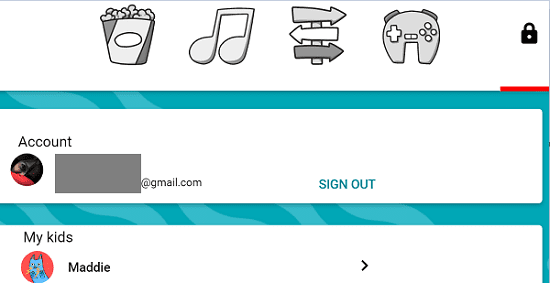
ตรวจสอบการเชื่อมต่อของคุณ
ถอดปลั๊กสายไฟของเราเตอร์แล้วรอสองนาที จากนั้นเสียบสายไฟกลับเข้าไป เปิดเราเตอร์ และตรวจสอบผลลัพธ์ ถ้าคุณ มีแบนด์วิดธ์ไม่เพียงพอ
สลับไปใช้การเชื่อมต่อด้วยสายเคเบิลและยกเลิกการเชื่อมต่ออุปกรณ์อื่นๆ ทั้งหมดโดยใช้การเชื่อมต่อบนอุปกรณ์พกพา เปิดใช้งานโหมดเครื่องบิน สองสามวินาที แล้วเปิดใช้งานข้อมูลเซลลูลาร์อีกครั้ง หรือเปลี่ยนไปใช้การเชื่อมต่อ Wi-Fi และตรวจสอบว่าวิดีโอ YouTube Kids กำลังเล่นอยู่หรือไม่
ล้างแคช
ตามหลักการแล้ว ให้ใช้ YT Kids บน Chrome ดังนั้น หาก YouTube Kids ใช้งานไม่ได้ในเว็บเบราว์เซอร์ของคุณ ให้ไปที่ ตัวเลือกเพิ่มเติม, เลือก ประวัติศาสตร์, และไปที่ ล้างข้อมูลการท่องเว็บ. ล้างแคชของคุณ และคุกกี้ในช่วงสี่สัปดาห์ที่ผ่านมาและตรวจสอบว่าปัญหาหายไปหรือไม่ หากยังคงอยู่ ให้ล้างแคช YT Kids ตั้งแต่ต้น
ไปที่ การตั้งค่า, เลื่อนลงไปที่ คุกกี้และข้อมูลเว็บไซต์อื่นๆ และคลิกที่ คุกกี้และข้อมูลเว็บไซต์ทั้งหมด. เข้า "เด็ก” ในช่องค้นหาแล้วกด ลบทั้งหมดที่แสดง ปุ่มเพื่อล้างแคชที่เกี่ยวข้องกับ YT Kids รีเฟรชเบราว์เซอร์ของคุณและตรวจสอบผลลัพธ์
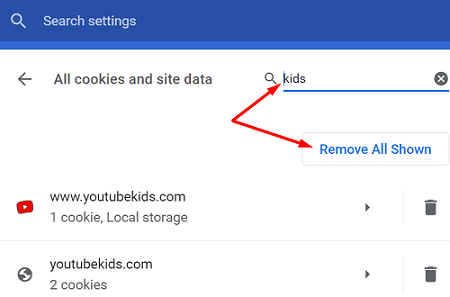
หากคุณกำลังใช้แอป YouTube Kids บนอุปกรณ์เคลื่อนที่ ให้ไปที่ การตั้งค่า, เลือก แอพแล้วแตะ แอพทั้งหมด. เลือก YouTube Kids ไปที่ พื้นที่จัดเก็บและกด ปุ่มล้างแคช. รีสตาร์ทอุปกรณ์ของคุณแล้วเปิด YT Kids อีกครั้ง
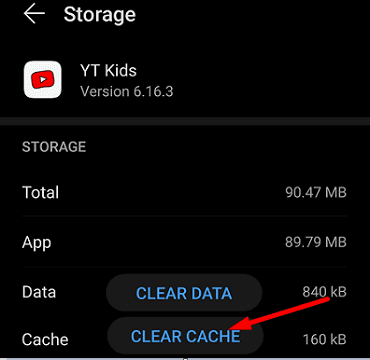
ปิดการใช้งานส่วนขยายเบราว์เซอร์
หากปัญหายังคงอยู่ในเว็บเบราว์เซอร์ของคุณ ให้ปิดการใช้งานส่วนขยายทั้งหมดแล้วลองอีกครั้ง ไม่ใช่เรื่องแปลกสำหรับ ตัวบล็อกโฆษณา และ ส่วนขยายความเป็นส่วนตัว เพื่อแทรกแซงสคริปต์ของ YouTube

นอกจากนี้ ให้ตรวจสอบการอัปเดตและติดตั้งเบราว์เซอร์เวอร์ชันล่าสุดบนคอมพิวเตอร์ของคุณ หากปัญหายังคงอยู่ ให้เปลี่ยนไปใช้เบราว์เซอร์อื่นและตรวจสอบว่า YouTube Kids ทำงานอย่างถูกต้องหรือไม่
อัพเดทแอพ
หากแอป YouTube Kids บนอุปกรณ์เคลื่อนที่ยังไม่โหลดวิดีโอ ให้เปิดแอป Google Play พิมพ์ “YouTube Kids” ในช่องค้นหา และตรวจสอบการอัปเดต กดปุ่ม อัปเดต ถัดจากแอพเพื่อติดตั้งการอัปเดตล่าสุด เปิดแอปแล้วลองอีกครั้ง
แก้ไขการตั้งค่าความปลอดภัยของผู้ปกครอง
ผู้ใช้หลายคนบ่นว่า YouTube Kids หยุดทำงานหลังจากแก้ไขการตั้งค่าโดยผู้ปกครอง ปัญหาคือหากคุณลงชื่อเข้าใช้การตั้งค่าของผู้ปกครอง YouTube จะแสดงเนื้อหาว่าได้รับการอนุมัติ แต่จะไม่ปรากฏในบัญชีของบุตรหลาน
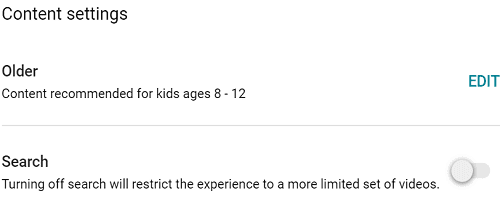
กลับไปที่การตั้งค่าเริ่มต้น และตรวจสอบว่าปัญหาหายไปหรือไม่ ตัวอย่างเช่น หากตอนนี้คุณกำลังใช้วิธี "ช่องที่อนุมัติ" ให้เปลี่ยนไปใช้วิธี "ลงหลุมกระต่าย" และให้บุตรหลานของคุณใช้ฟังก์ชันการค้นหา รอสักครู่แล้วกลับไปที่การตั้งค่าที่คุณต้องการ
บทสรุป
หาก YouTube Kids ไม่เล่นวิดีโอใดๆ ให้ตรวจสอบการเชื่อมต่อและออกจากระบบบัญชีของคุณ จากนั้นตรวจสอบการตั้งค่าความปลอดภัยของผู้ปกครองและล้างแคช หากคุณกำลังใช้แอพมือถือ ให้ตรวจสอบการอัปเดต โซลูชันใดต่อไปนี้ที่เหมาะกับคุณ แบ่งปันความคิดเห็นของคุณในความคิดเห็นด้านล่าง